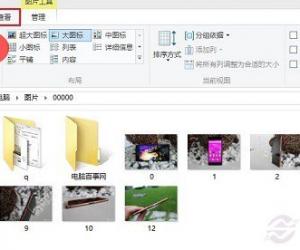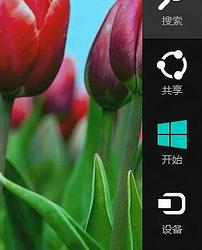powerpoint幻灯片中怎样插入文字说明 ppt幻灯片中添加文字说明的方法
发布时间:2017-05-25 15:24:44作者:知识屋
powerpoint幻灯片中怎样插入文字说明 ppt幻灯片中添加文字说明的方法 为图片添加文字步骤1:打开幻灯片,单击”插入“,单击”图片“。


为图片添加文字步骤2:首先要下载好需要的图片,保存到桌面上,选择桌面,选择下载好的图片。
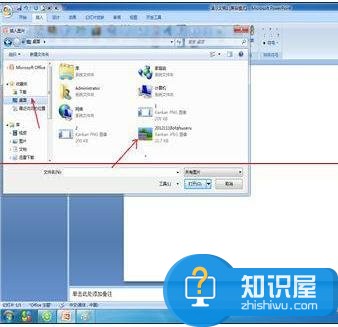
为图片添加文字步骤3:选择图片,然后,单击”插入“。
为图片添加文字步骤4:根据需要调整图片大小,最好是完全遮挡住原有的幻灯片。

为图片添加文字步骤5:找到”插入“,选择”插入文本框“,选择”横向文本框“,也可以选择”纵向文本框“,根据需要而定。
为图片添加文字步骤6:鼠标指针指向文本框,单击鼠标右键,单击”编辑文字“。
为图片添加文字步骤7:在文本框中输入需要的文字,最后根据喜好需要改变字体的大小和颜色就可以了。

(免责声明:文章内容如涉及作品内容、版权和其它问题,请及时与我们联系,我们将在第一时间删除内容,文章内容仅供参考)
知识阅读
软件推荐
更多 >-
1
 一寸照片的尺寸是多少像素?一寸照片规格排版教程
一寸照片的尺寸是多少像素?一寸照片规格排版教程2016-05-30
-
2
新浪秒拍视频怎么下载?秒拍视频下载的方法教程
-
3
监控怎么安装?网络监控摄像头安装图文教程
-
4
电脑待机时间怎么设置 电脑没多久就进入待机状态
-
5
农行网银K宝密码忘了怎么办?农行网银K宝密码忘了的解决方法
-
6
手机淘宝怎么修改评价 手机淘宝修改评价方法
-
7
支付宝钱包、微信和手机QQ红包怎么用?为手机充话费、淘宝购物、买电影票
-
8
不认识的字怎么查,教你怎样查不认识的字
-
9
如何用QQ音乐下载歌到内存卡里面
-
10
2015年度哪款浏览器好用? 2015年上半年浏览器评测排行榜!